win7用户在使用无线网络上网的时候发现自己的网络连接受到限制,这种情况要怎么解除呢?方法很简单,你先打开网络和共享中心,然后进入管理无线网络界面,右键wifi网络打开它的属性窗口,之后切换到安全选项卡,点击高级设置按钮,之后将“为此网络启动联邦信息处理标准兼容”项勾选起来就可以了。
win7怎样解除无线连接限制:
1、打开电脑控制面板,点击网络和共享中心。
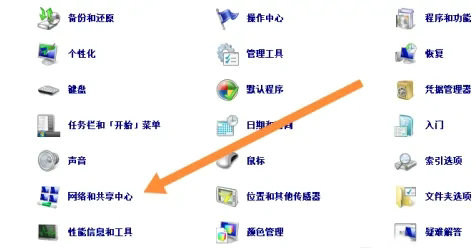
2、点击管理无线网络。
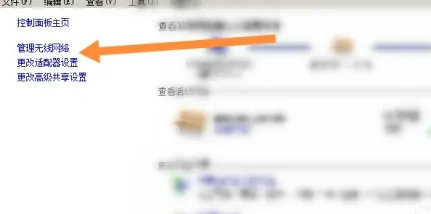
3、选择WiFi网络,右击,点击属性。
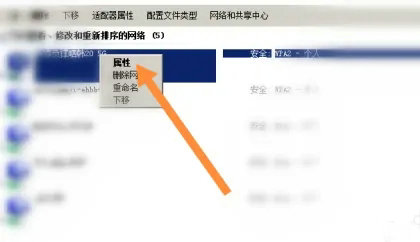
4、点击安全。
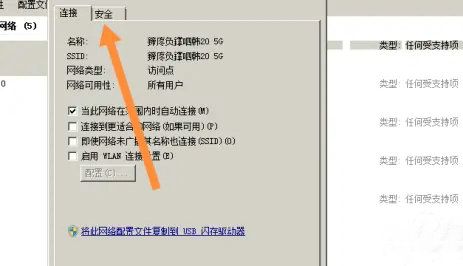
5、点击高级设置。
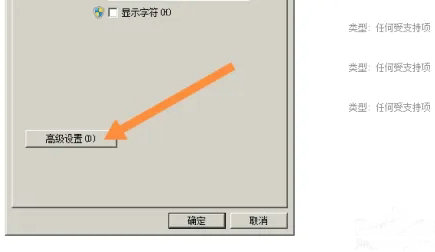
6、勾选为此网络启动联邦信息处理标准兼容,点击确定。
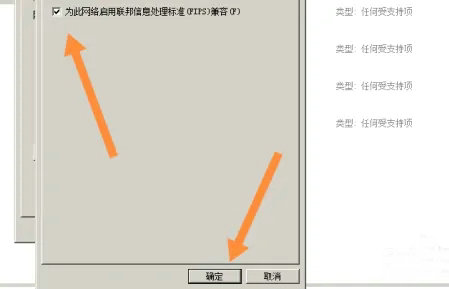
以上就是win7怎样解除无线连接限制 win7解除无线连接限制操作步骤的内容分享了。
相关阅读
热门教程
最新教程